

适用于Linux的高级一体化性能监控工具
电子说
描述
Linux 系统管理员最重要的职责是确保所管理的系统处于非常好的状态。 有许多工具可供 Linux 系统管理员使用,可以帮助监视和显示系统中的进程,例如 top 和 htop,但是这些工具都无法与 collectl 竞争。
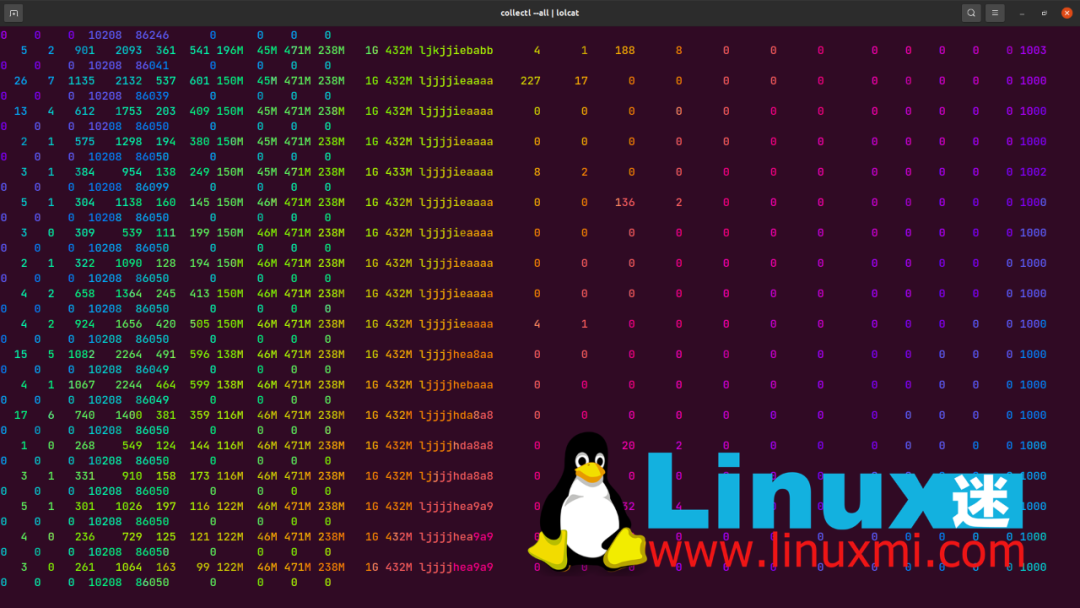
Collectl – Linux 系统性能监控
collectl 是一个非常好的功能丰富的命令行实用程序,可用于收集描述当前系统状态的性能数据。 与大多数其他监控工具不同,collectl 不关注有限数量的系统指标,相反,它可以收集许多不同类型的系统资源的信息,例如 CPU、磁盘、内存、网络、套接字、TCP、inode、 infiniband、集群、内存、NFS、进程、二次曲线、slabs 和 内存管理信息buddyinfo。
使用 collectl 的一个非常好的事情是,它还可以扮演仅针对特定目的而设计的实用程序的角色,例如 top、ps、iotop 等。
有哪些功能使colleclt 成为有用的工具? 以下是collectl命令行实用程序的一些最重要的功能。
功能
它可以作为守护程序以交互方式运行,也可以同时作为守护程序运行。
它可以以多种格式显示输出。
它能够监控几乎任何子系统。
它可以扮演许多其他实用程序的角色,例如 ps,top,iotop 和 vmstat。
它具有记录和回放捕获的数据的能力。
它可以导出各种文件格式的数据。 (当您想使用外部工具分析数据时,这非常有用)。
它可以作为服务运行,以监视远程计算机或整个服务器群集。
它可以在终端中显示数据,并写入文件或套接字。
如何在 Linux 中安装 collectl
collectl 实用程序在所有 Linux 发行版上运行,它唯一需要运行的是 perl,因此在您的计算机中安装 collectl 之前,请确保您在机器中安装了Perl(预装)。
在 Debian 系统中安装 Collectl
以下命令可用于在基于 Debian 的发行版(如Ubuntu和Linux Mint)中安装collectl实用程序。
linuxmi@linuxmi /home/linuxmi/www.linuxmi.com sudo apt install collectl
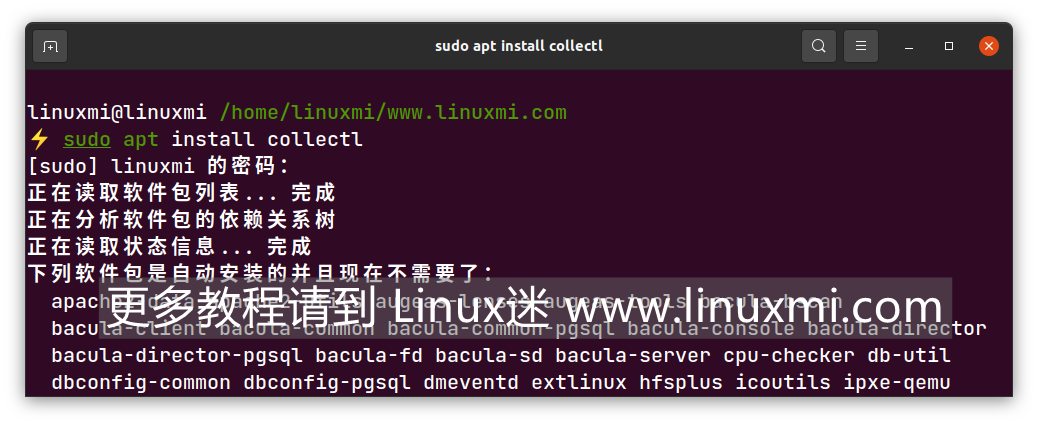
在 Debian 系统中安装 Collectl
如果您使用的是基于 RedHat 的发行版,例如 RockyLinux 或 AlmaLinux 或任何其他 Linux 发行版,则可以轻松下载压缩包,将其解压缩并按所示运行。
# wget https://sourceforge.net/projects/collectl/files/latest/download -O collectl.tar.gz # tar -xvf collectl.tar.gz # cd collectl-* # ./INSTALL
在 Linux 中使用 Collectl 监控工具
collectl 工具的安装完成后,即使没有任何选项,您也可以从终端轻松运行它。 以下命令将以非常简短且易于理解的格式显示有关 CPU、磁盘和网络统计信息的信息。
linuxmi@linuxmi /home/linuxmi/www.linuxmi.com collectl
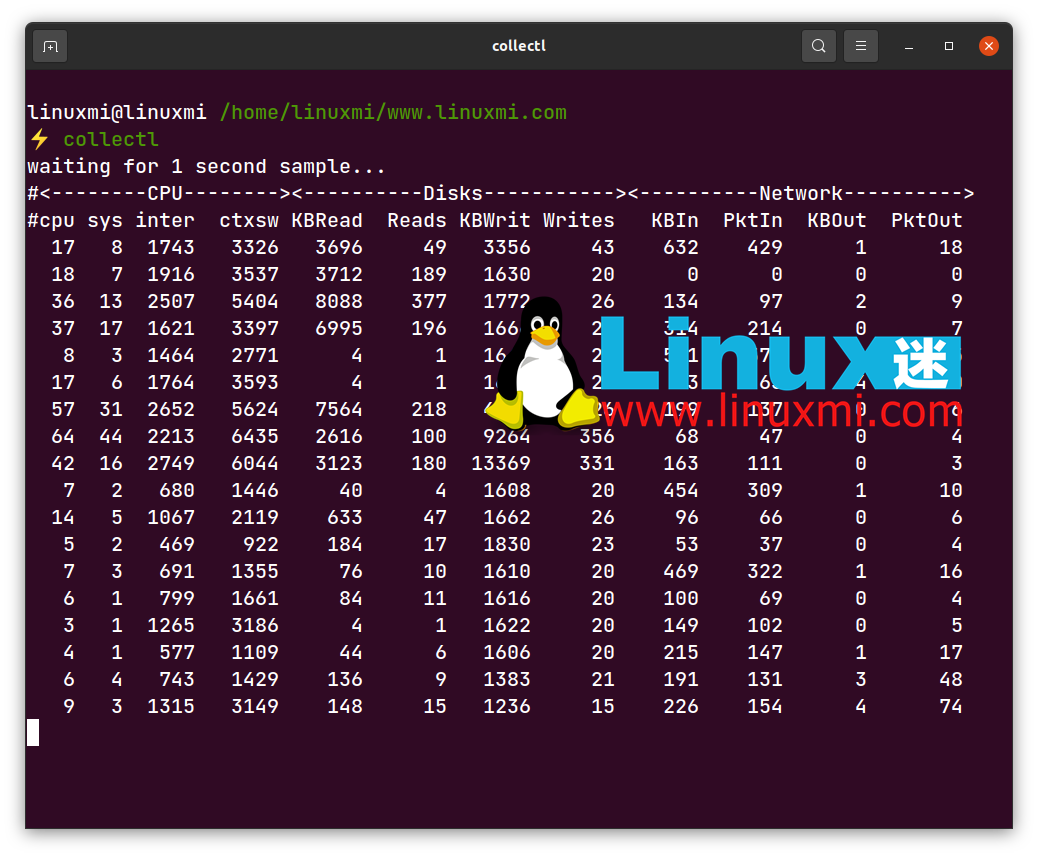 Collectl – Linux 系统性能监控
Collectl – Linux 系统性能监控
正如你们从终端屏幕上显示的上述输出中看到的那样,使用命令输出中存在的系统指标值非常容易,因为它出现在一行上。
当在没有任何选项的情况下执行 collectl 实用程序时,它会显示有关以下子系统的信息:
中央处理器
磁盘
网络
注意 :在我们的例子中,子系统是可以测量的每种类型的系统资源。
您还可以通过将命令与 --all 选项相结合来显示除板以外的所有子系统的统计信息,如下所示。
linuxmi@linuxmi /home/linuxmi/www.linuxmi.com collectl --all
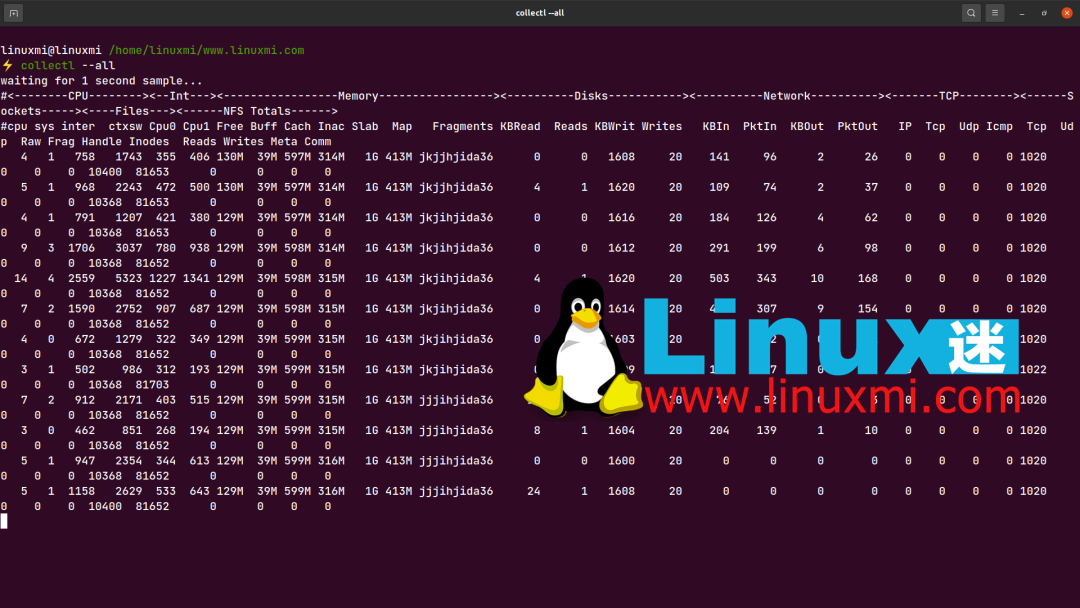
collectl – 监控系统统计信息
但是,如何在实用程序的帮助下监视 CPU 使用情况? -s 选项应用于控制要收集或播放的子系统数据。
例如,以下命令可用于监视 CPU 使用情况的摘要。
linuxmi@linuxmi /home/linuxmi/www.linuxmi.com collectl -sc
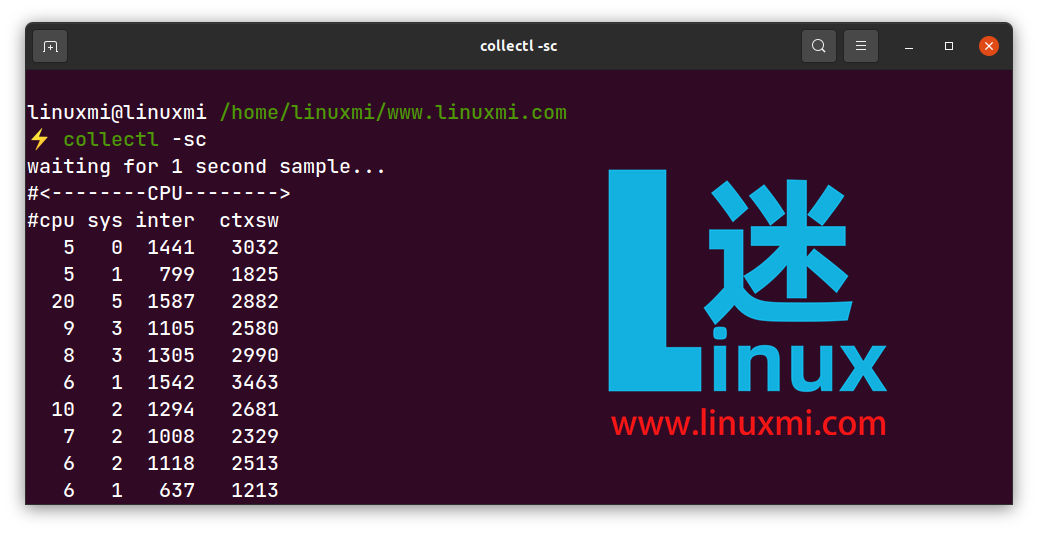
Collectl – 监控 Linux CPU 使用情况
将命令与“ scdn ”组合时会发生什么? 学习如何使用命令行工具的最佳方法是尽可能多地练习,因此请在终端中运行以下命令,看看会发生什么。
linuxmi@linuxmi /home/linuxmi/www.linuxmi.com collectl -scdn
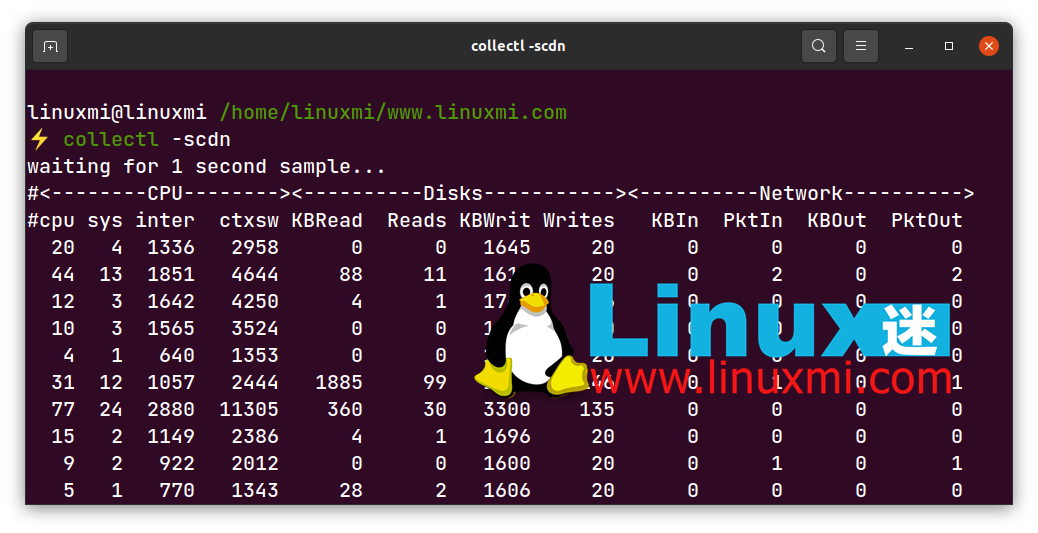 Collectl – 监控 Linux 性能
Collectl – 监控 Linux 性能
您可以轻松理解默认选项是“ cdn ”,它代表 CPU,磁盘和网络数据。 命令的结果与 “collectl -scn ”的输出相同
如果要收集有关内存的数据,请使用以下命令。
linuxmi@linuxmi /home/linuxmi/www.linuxmi.com collectl -sm
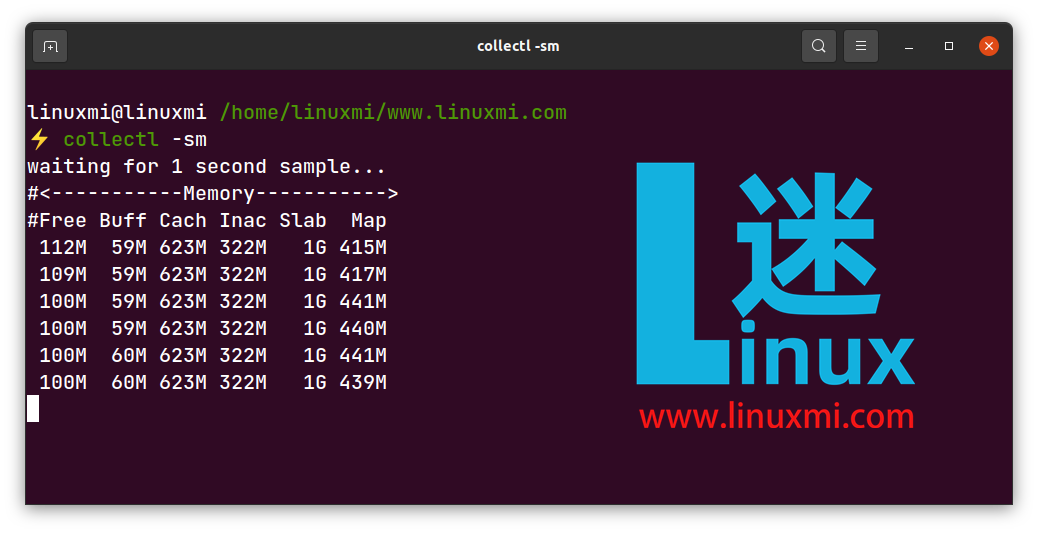 Collectl – 监控 Linux 内存使用情况
Collectl – 监控 Linux 内存使用情况
当您想要获取有关内存使用情况,可用内存以及系统性能的其他重要内容的详细信息时,上述输出非常有用。
关于 tcp 的一些数据怎么样? 使用以下命令执行此操作。
linuxmi@linuxmi /home/linuxmi/www.linuxmi.com collectl -st
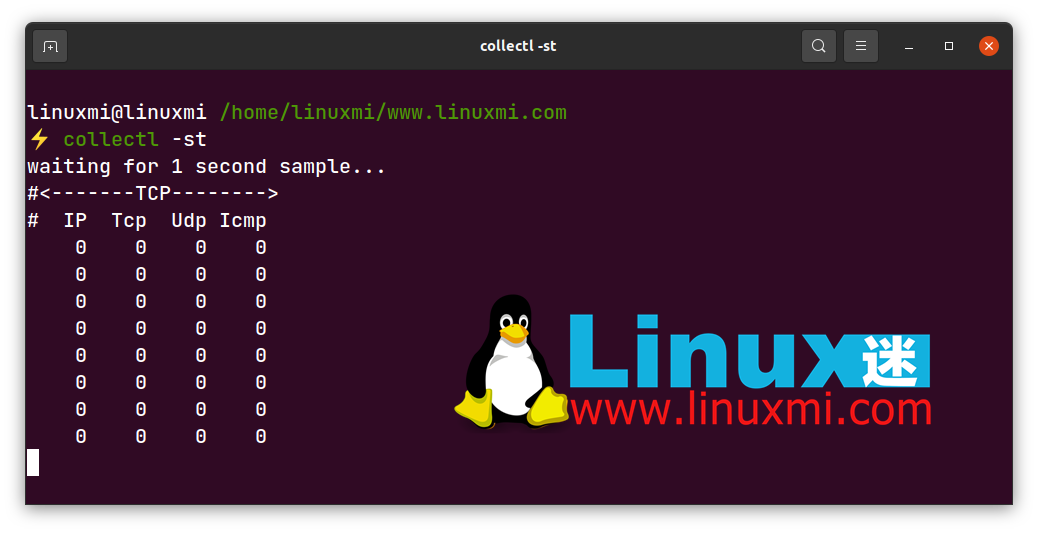 collectl – 监控 TCP 统计信息
collectl – 监控 TCP 统计信息
在你获得一些经验后,你可以很容易地组合选项以获得你想要的结果。 例如,可以将 TCP 的“t” 和 CPU 的“c”组合起来。 以下命令执行此操作。
linuxmi@linuxmi /home/linuxmi/www.linuxmi.com collectl -stc
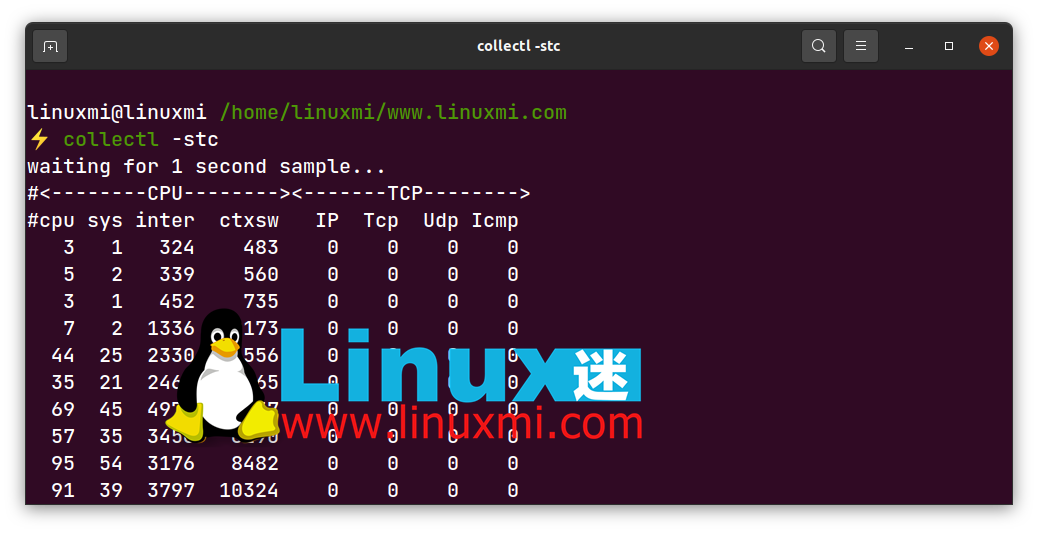
collectl – 监控 TCP CPU 使用情况
我们很难记住所有可用的选项,所以我发布了该工具支持的子系统的摘要列表。
b– 内存管理信息buddyinfo(内存碎片)
c–中央处理器
d–磁盘
f– NFS V3 数据
i– 索引节点和文件系统
j–中断
l–光泽
m–内存
n–网络
s–插座
t– 技术合作公司
x–互 连
y– Slabs(系统对象缓存)
对于系统管理员或 Linux 用户来说,一个非常重要的数据是有关磁盘使用情况的数据。 以下命令将帮助您监视磁盘使用情况。
linuxmi@linuxmi /home/linuxmi/www.linuxmi.com collectl -sd
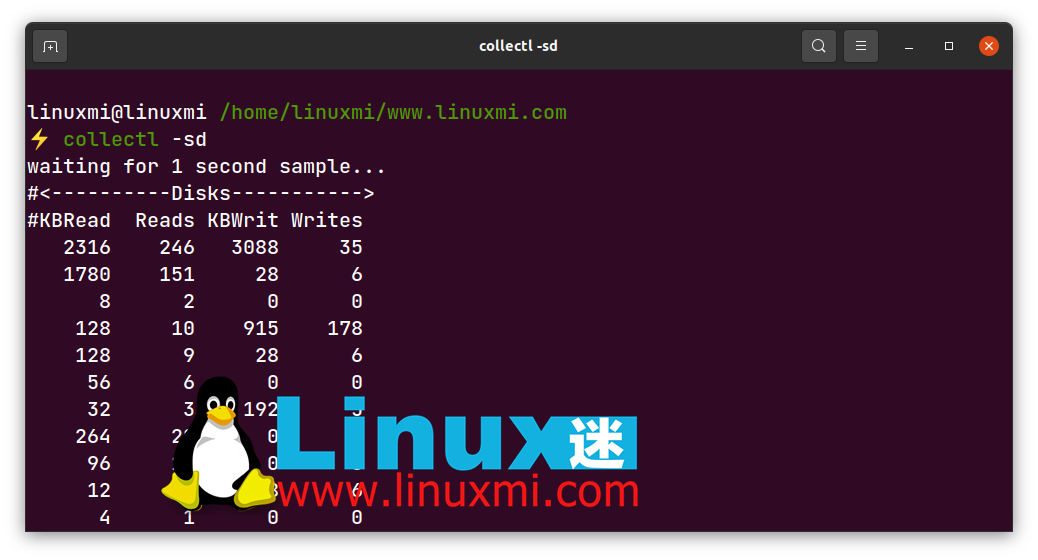
Collectl – 监控磁盘空间使用情况
您也可以使用 “-sD” 选项收集单个磁盘上的数据,但您必须知道不会报告有关磁盘总数的信息。
linuxmi@linuxmi /home/linuxmi/www.linuxmi.com collectl -sD

Collectl – 单独监控磁盘使用情况
您还可以使用其他详细子系统来收集详细数据。 以下是详细子系统的列表。
C –中央处理器
D – 磁盘
E – 环境数据(风扇,功率,温度),通过 ipmitool
F– NFS 数据
J –中断
L– Lustre OST 详细信息或客户端文件系统详细信息
N – 网络
T– 65 个 TCP 计数器仅以绘图格式提供
X –互 连
Y– Slabs (系统对象缓存)
Z – 进程
collectl 实用程序中有许多可用的选项,但没有足够的时间和空间在一篇文章中涵盖它们。 但是,值得一提的是,并教授如何使用该实用程序作为 top 和 ps。
使 collectl 作为 top 实用程序非常容易,只需在终端中运行以下命令,当它在 Linux 系统中执行时,您将看到类似 top 的输出。
linuxmi@linuxmi /home/linuxmi/www.linuxmi.com collectl --top
 Collectl – 监控 Linux 进程
Collectl – 监控 Linux 进程
最后但同意重要的一点是,要将 collectl 实用程序用作为 ps 工具,请在终端中运行以下命令。 您将以与在终端中运行“ps”命令相同的方式获取有关系统中进程的信息。
linuxmi@linuxmi /home/linuxmi/www.linuxmi.com collectl -c1 -sZ -i:1
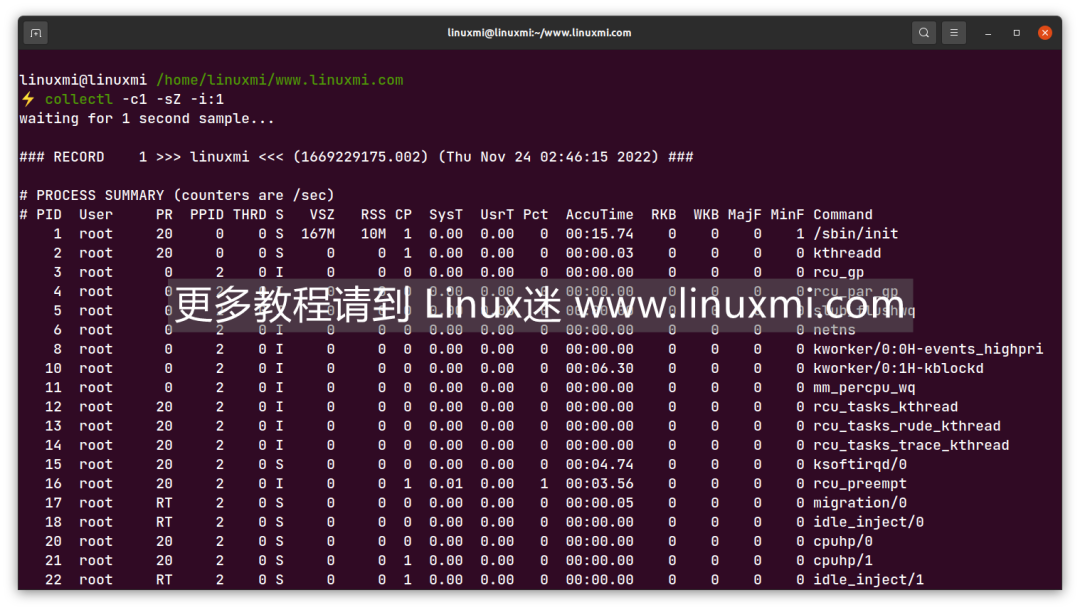 collectl – 检查 Linux 进程信息
collectl – 检查 Linux 进程信息
我非常确定许多 Linux 系统管理员会喜欢 **collectl **工具,并且在充分利用它时会感受到它的强大功能。 如果您想将有关 **collectl **的知识提升到一个新的水平,请参阅其手册页并继续练习。
只需在终端中键入以下命令并开始读取即可。
linuxmi@linuxmi /home/linuxmi/www.linuxmi.com man collectl
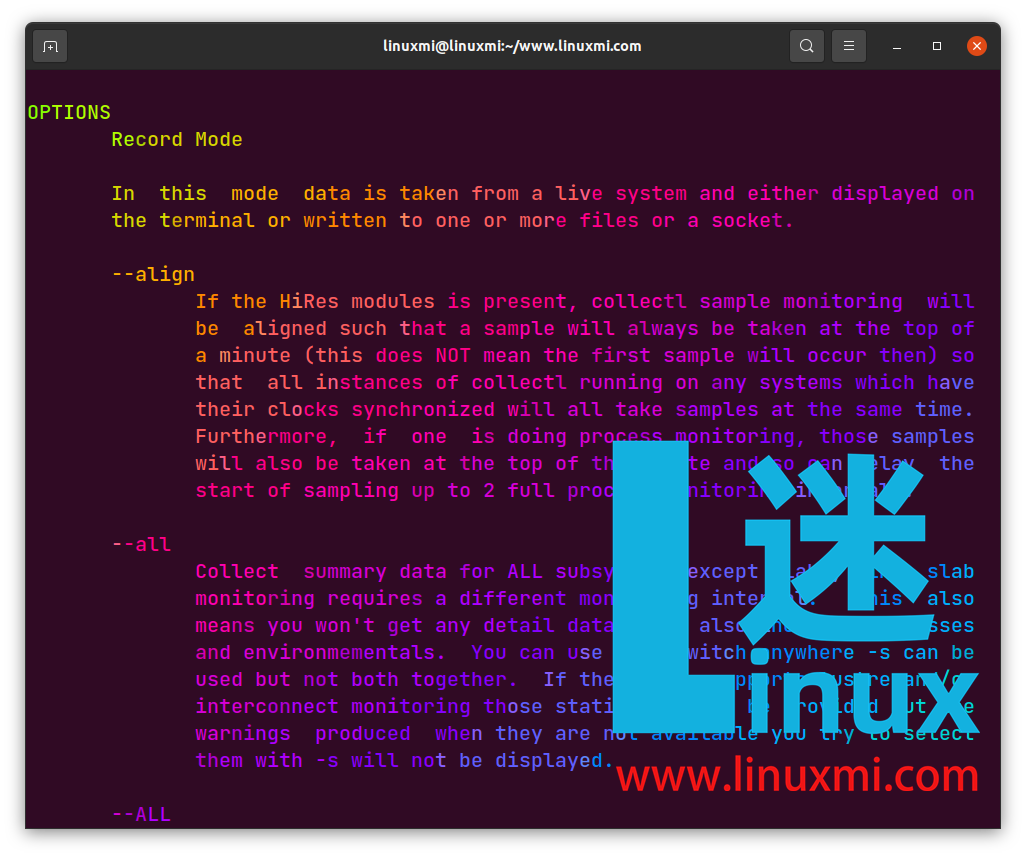
审核编辑:汤梓红
-
STM-M系列(高性能)CANopen通信一体化步进电机快速使用教程2023-02-09 3477
-
测控一体化闸门系统2022-08-25 27681
-
求一种UPS电源及电池一体化监控触摸屏显示方案2021-12-28 1228
-
一体化伺服电机刹车电机有多少伏供电2021-09-01 1305
-
一体化伺服电机报警信息在哪个参数里面查看?2021-06-28 1453
-
如何实现机电一体化设计?2019-08-07 3712
-
适用于工业现场的三轴压电式一体化振动变送器的原理及设计2018-12-22 4762
-
机电一体化系统2017-08-29 4400
-
【云智易申请】一体化机柜监控设计2015-07-23 3387
全部0条评论

快来发表一下你的评论吧 !

